さらにチャプターのポップアップに表示されるテキストトラックを作ります。
これは時間軸に応じて,テキスト内容を表示させるように作ります。頭に
{QTtext}{timescale:30}とヘッダを入れて,その下に時間表示の行を入れてその下にメッセージを書いていきます。
これをテキストファイルとして保存しておきます。
試したい人は,上のムービーと,テキストトラック用に,ここからコピーして使って下さい。
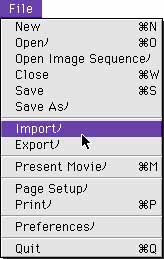
ボタンはコンバートとなりますが,そのままクリックします。
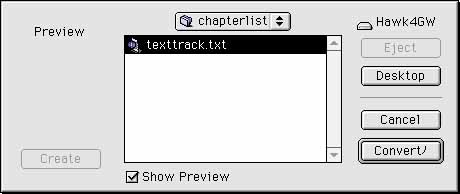
ムービーとテキストトラックを合成するために一度テキストトラックだけのムービーを作成する必要があるからです。
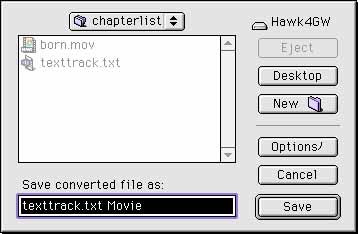
このムービーを全て選択にして(下のコントロールバーが全部黒くなった状態)でコピーします。
次にコピーしたいムービーを開いて,「オプションキー」を押しながら,編集メニューを開きます。するとペーストの代わりに「Add」(追加)が表示されるので選びます。

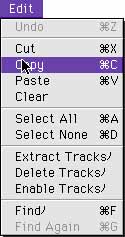
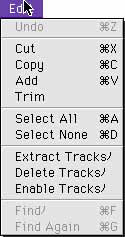
この状態でムービーを保存しておきましょう。
ここまでがムービーにテキストトラックを追加する作業です。この後はChapter List Makerが必要ですのでダウンロードしておいて下さい。
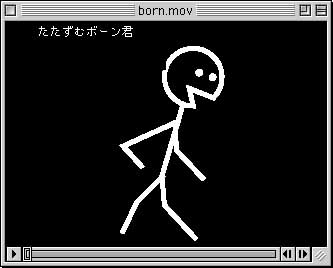
そしてDoメニューから「Make Chapter List」を選びます。簡単でしょ。
ムービーを保存してこれで終わりです。
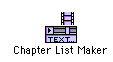
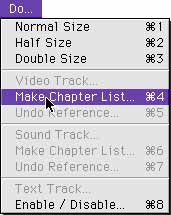
再生していくとチャプターの表示も変わります。
ポップアップから選ぶと,ムービーの表示位置が即座に変わります。
higuchi@hydrophyte.comまで。